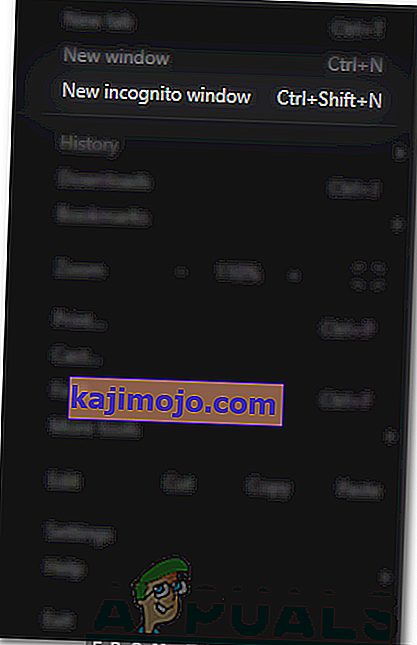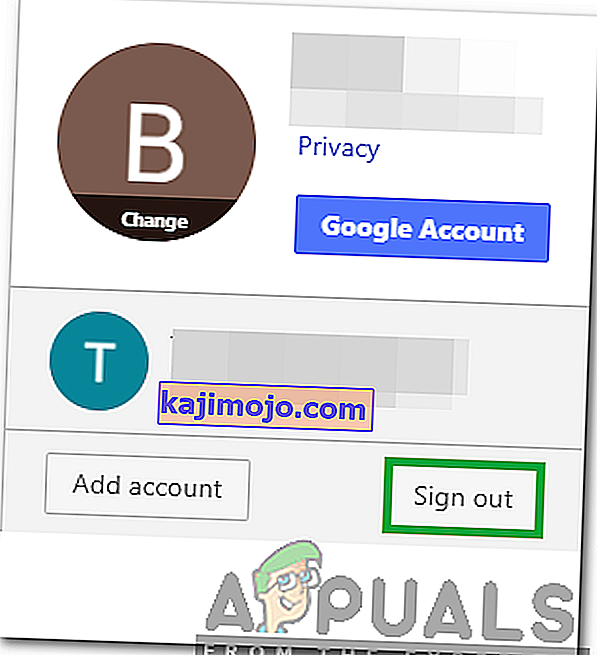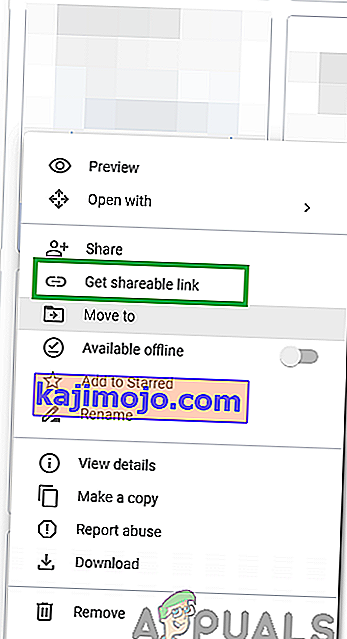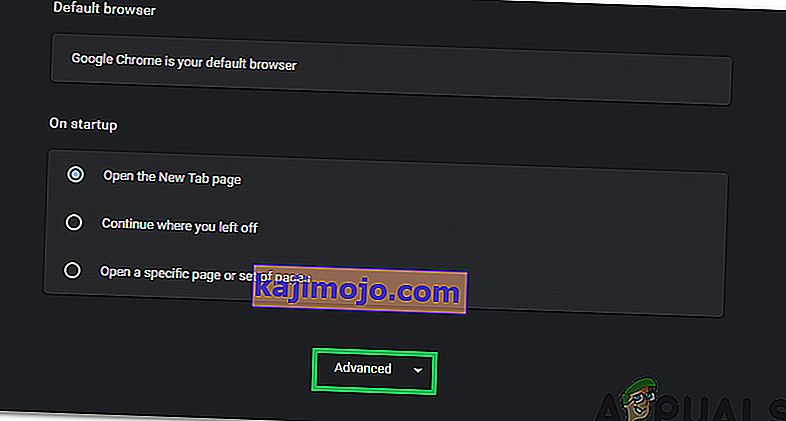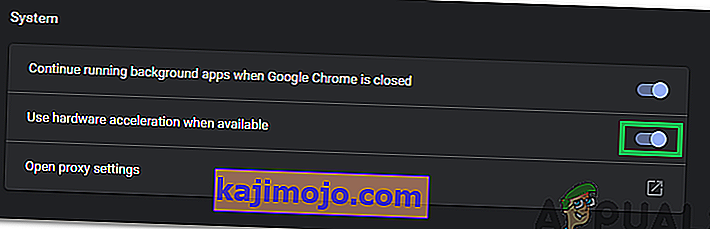Google disks ir Google izstrādāts pakalpojums, kas tiek izmantots failu glabāšanai un sinhronizēšanai. Šis pakalpojums pirmo reizi tika ieviests 2012. gadā. Google disks ir izstrādājis lietojumprogrammu, kuru var izmantot vairākās platformās, un tai ir arī tīmekļa versija. Pakalpojums piedāvā līdz 15 GB bezmaksas krātuvi vienam lietotājam un līdz 30 terabaitiem krātuves ar apmaksātiem plāniem.
Pavisam nesen ir parādījušies daudzi ziņojumi, kad lietotāji nevar lejupielādēt failu no sava Google diska konta un mēģinot to izdarīt, tiek novērota kļūda “ Neizdevās - aizliegts ”. Šajā rakstā mēs apspriedīsim dažus iemeslus, kuru dēļ šī kļūda varētu tikt izraisīta, kā arī sniegsim dzīvotspējīgus risinājumus, lai to pilnībā novērstu.

Kas izraisa kļūdu “Neizdevās - aizliegts”?
Pēc vairāku lietotāju daudzu ziņojumu saņemšanas mēs nolēmām izpētīt problēmu un izstrādājām risinājumu kopumu, lai to pilnībā novērstu. Mēs arī izpētījām iemeslus, kuru dēļ šī problēma rodas, un uzskaitījām tos šādi.
- Aparatūras paātrinājums: dažos gadījumos var rasties kļūme ar izmantotās pārlūkprogrammas aparatūras paātrināšanas funkciju. Ja ir ieslēgta aparatūras paātrināšana, drošības apsvērumu dēļ tā dažkārt var novērst noteiktu failu lejupielādi.
- Drošības iemesli: noteiktos gadījumos Google disks var paredzēt, ka citu lietotāju klātbūtne tīklā vai pārlūkprogrammas datu bāzē pārkāpj drošības protokolus. To var arī izkropļot un novērst lejupielādes procesu, ja pārlūks izseko jūsu vēsturi, izmantojot kešatmiņā saglabātus datus.
Tagad, kad jums ir pamata izpratne par problēmas būtību, mēs virzīsimies uz risinājumiem. Lai izvairītos no konfliktiem, pārliecinieties, vai esat tos izpildījis noteiktā secībā, kādā tie tiek parādīti.
1. risinājums: ieslēdziet inkognito režīmu
Pārlūkā Chrome ir pieejama neliela funkcija, kurā lietotājs var ieslēgt režīmu “Inkognito”, kas neļauj pārlūkprogrammai izsekot lietotāja darbībām internetā. Tas ir noderīgi, jo šādā situācijā tas neļaus vietnei izsekot citiem lietotājiem pārlūkprogrammā. Lai aktivizētu inkognito režīmu, veiciet tālāk norādītās darbības.
- Atveriet pārlūku Chrome un palaidiet jaunu cilni.
- Nospiediet “ Ctrl ” + “ Shift ” + “ N ”, lai atvērtu inkognito cilni.
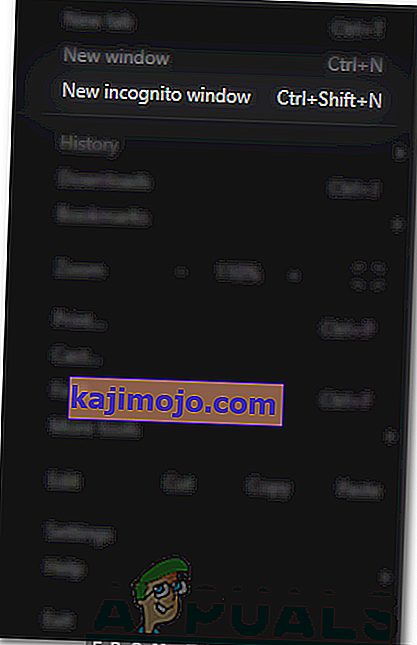
- Pierakstieties Google diskā, mēģiniet lejupielādēt failu un pārbaudiet , vai problēma joprojām pastāv.
2. risinājums: citu kontu atspējošana
Google diskā dažreiz rodas kļūme, kad lejupielāde tiek novērsta, ja pārlūkprogrammā tās laikā ir pieteikušies vairāki lietotāji. Tāpēc pirms mēģināt lejupielādēt failu no Google diska, ieteicams atteikties no visiem citiem datora kontiem. Par to:
- Atveriet pārlūku un labajā pusē noklikšķiniet uz ikonas “ Konts ”.
- Atlasiet kontu, kas nav saistīts ar Google disku.
- Uzklikšķiniet uz " Konts ", ikonas atkal un izvēlieties " Sign Out ".
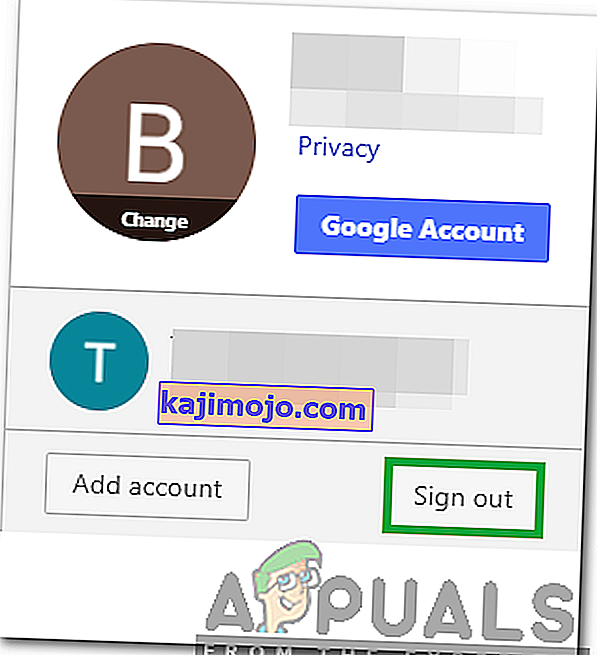
- Atkārtojiet šo procesu visiem kontiem, izņemot to, kas saistīts ar Google disku.
- Pēc tam, kad visi konti ir pieteicies, pierakstieties ar Google diskā, un mēģināt lejupielādēt failu.
- Pārbaudiet , vai problēma joprojām pastāv.
3. risinājums: koplietojamas saites izmantošana
Šai situācijai ir risinājums, kad lietotājs var iegūt saiti, kuru var izmantot, lai tieši lejupielādētu attiecīgo failu. Lai to izdarītu:
- Pierakstieties ar Google disks.
- Ar peles labo pogu noklikšķiniet uz lejupielādējamā faila.
- Atlasiet opciju “ Iegūt koplietojamu saiti ”.
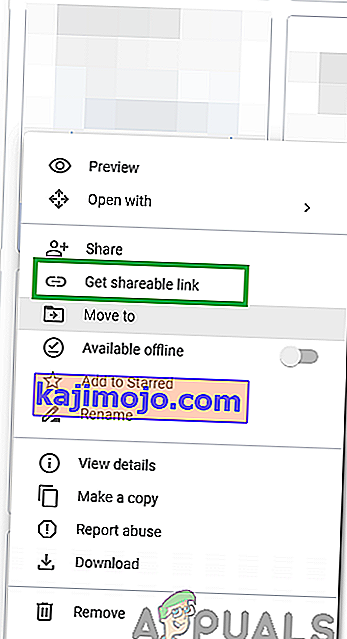
- Šī saite tiks automātiski nokopēta starpliktuvē.
- Ielīmējiet šo saiti jaunā cilnē, un failu var lejupielādēt tieši.
4. risinājums: aparatūras paātrināšanas atspējošana
Ir ziņojumi par aparatūras paātrināšanas funkciju, kas rada problēmas ar lejupielādēm, izmantojot Google disku. Tāpēc šajā solī mēs to pilnībā atspējosim. Par to:
- Atveriet pārlūku Chrome un palaidiet jaunu cilni.
- Augšējā labajā stūrī noklikšķiniet uz “ Trīs punkti ”.
- Sarakstā atlasiet “ Iestatījumi ”, ritiniet uz leju un noklikšķiniet uz pogas “ Papildu ”.
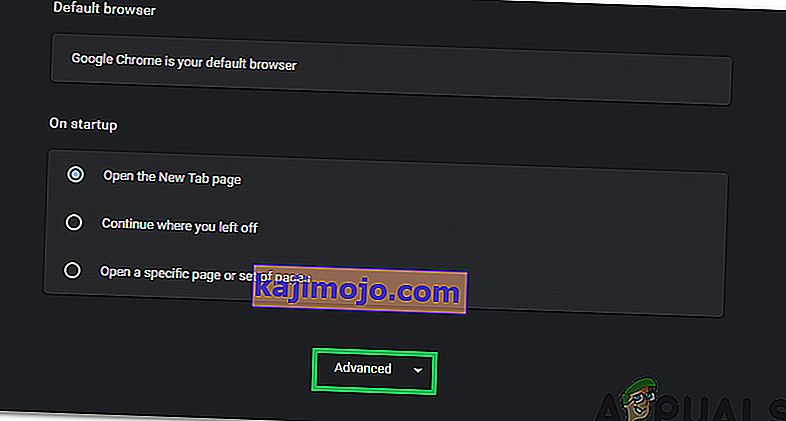
- Sadaļā “ Sistēma ” noklikšķiniet uz pārslēgšanas “ Izmantot aparatūras paātrinājumu, kad pieejams ”, lai to izslēgtu.
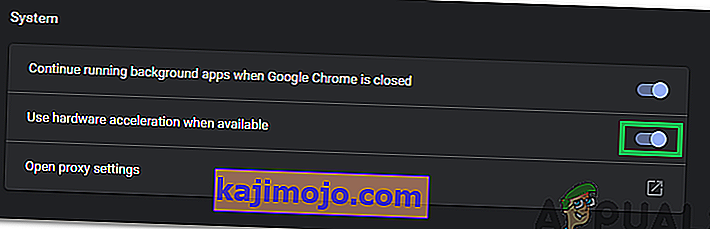
- Mēģiniet lejupielādēt failu no Google diska un pārbaudiet , vai problēma joprojām pastāv.